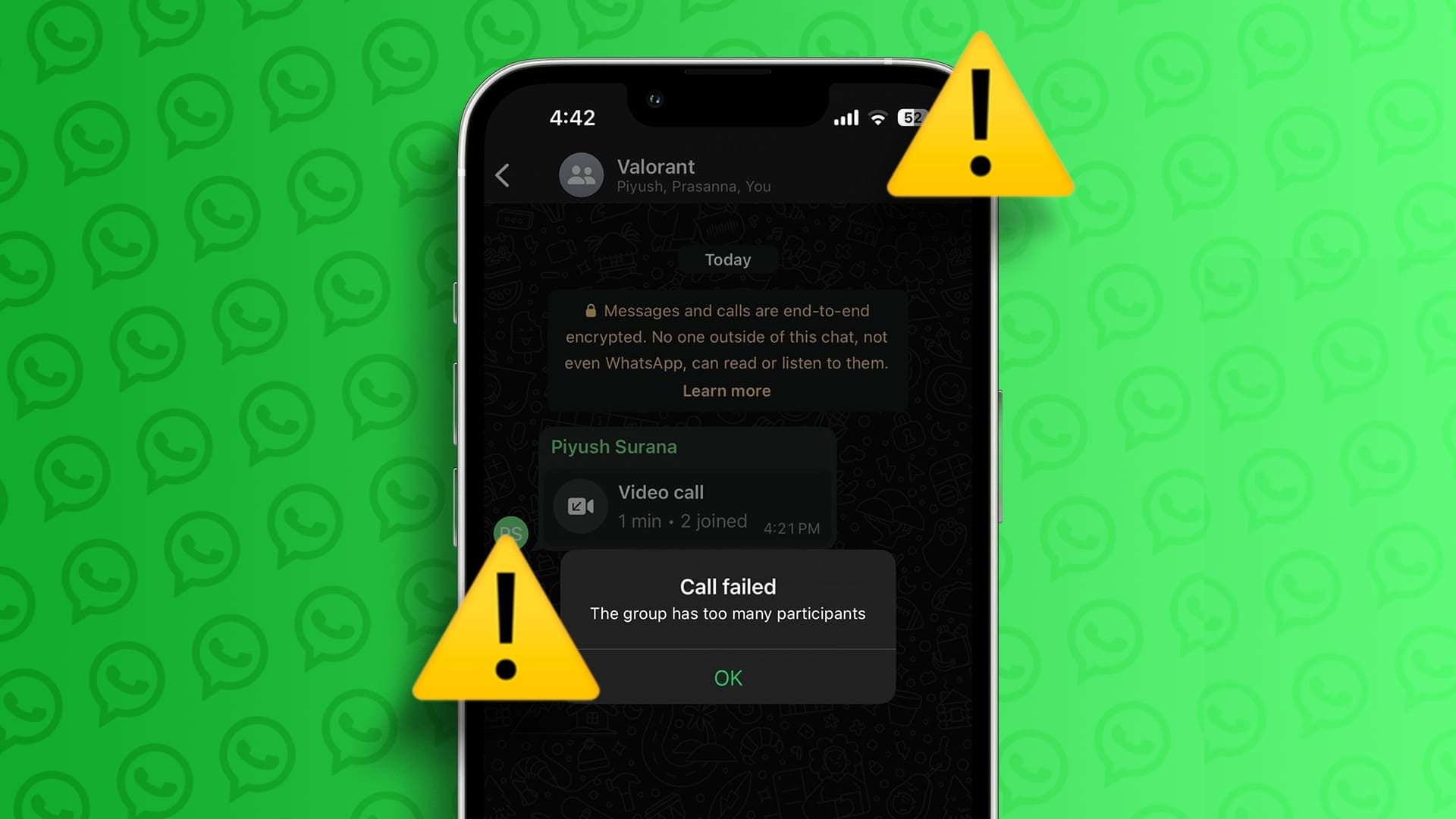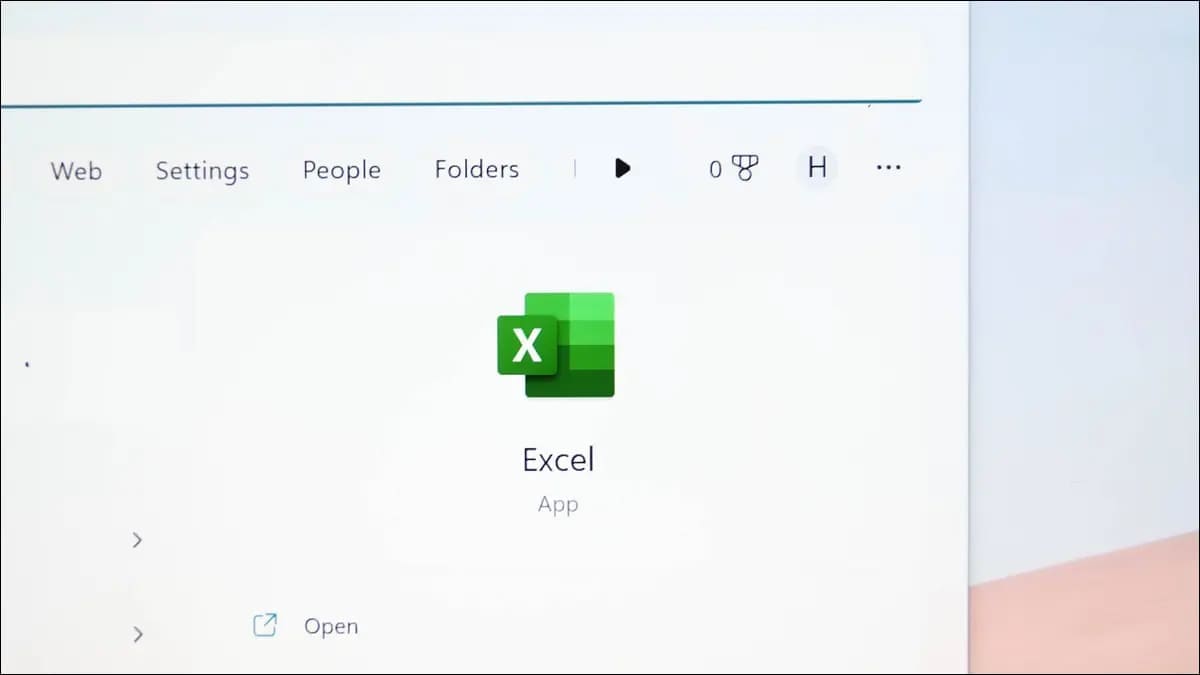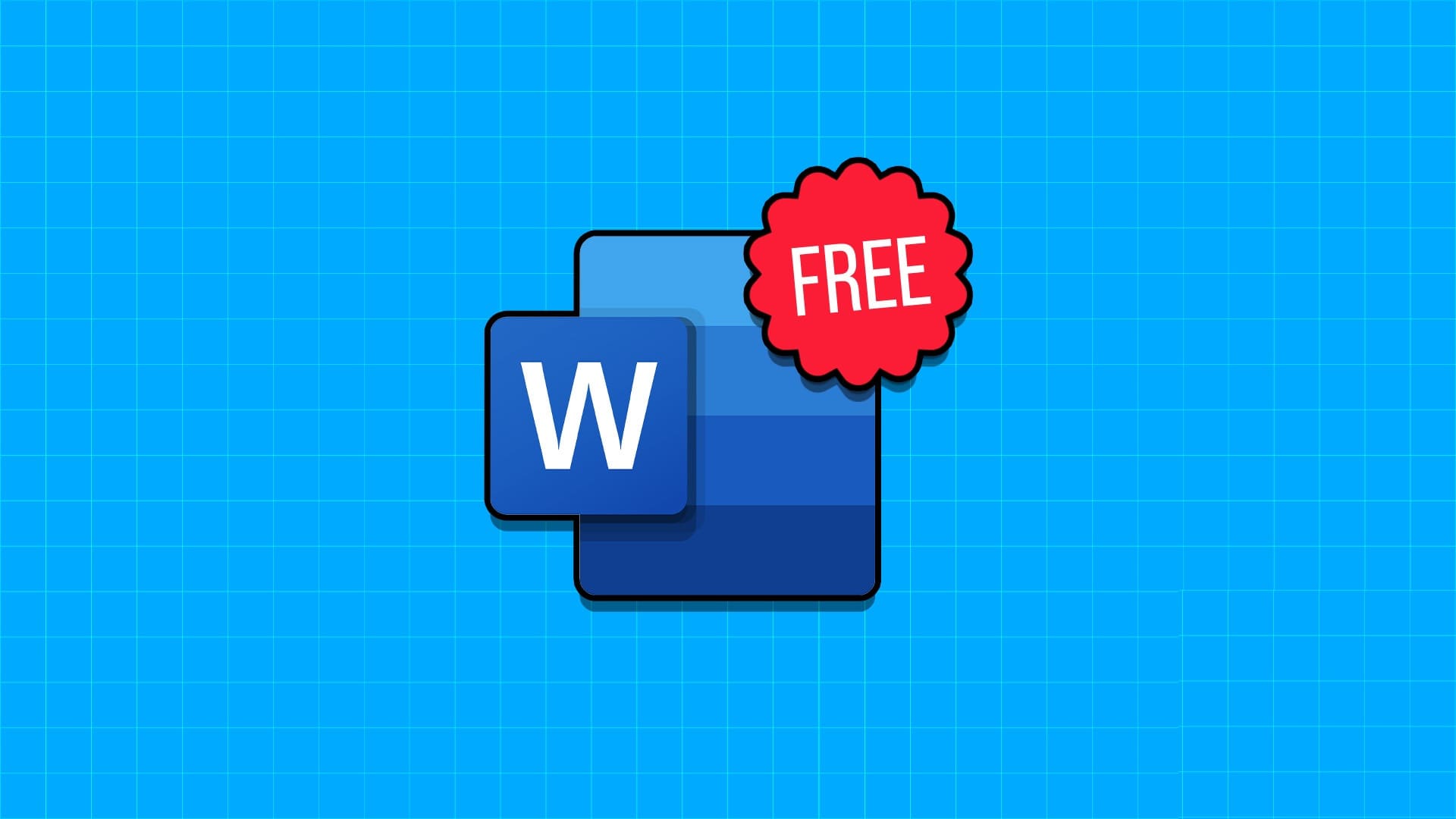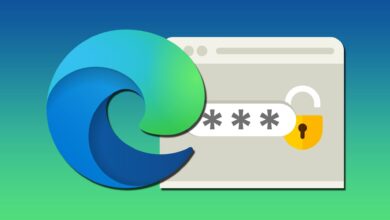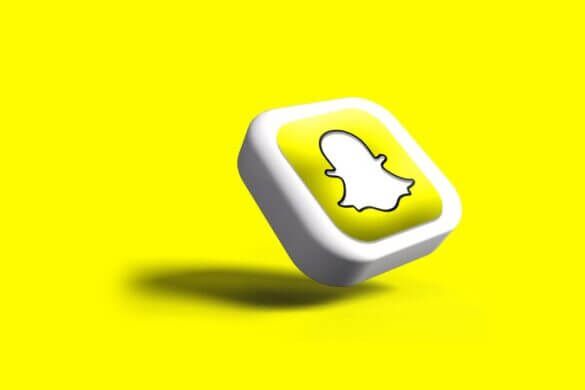Vous en avez assez des notifications d'anniversaire et des bons voeux qui inondent votre flux Facebook chaque année ? Si c'est le cas, il est temps de prendre le contrôle de votre vie privée et de désactiver votre anniversaire sur Facebook. En désactivant cette fonctionnalité, vous pouvez revivre votre journée spéciale et profiter d'une expérience de médias sociaux plus personnalisée.
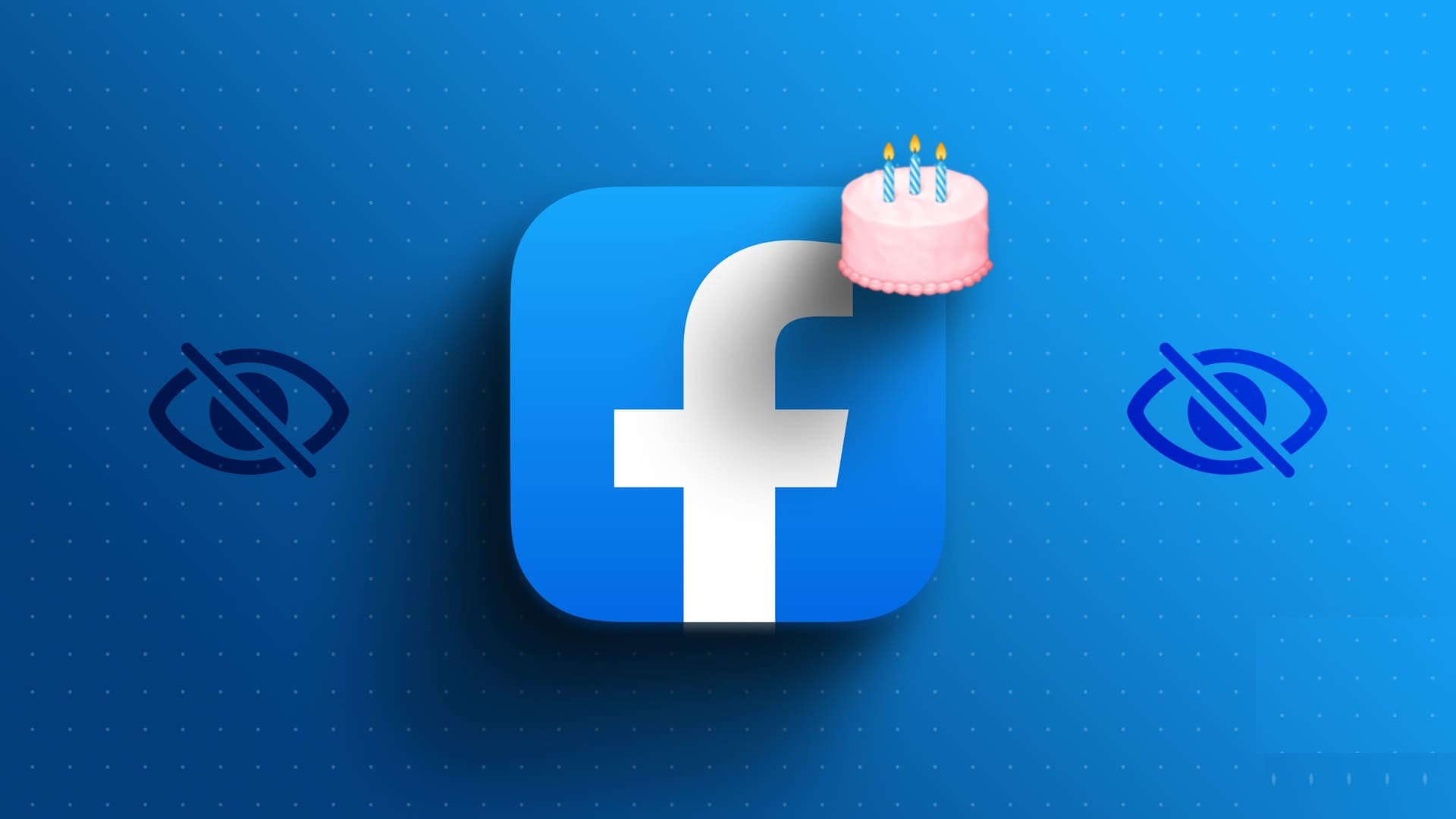
Maintenant, vous vous demandez peut-être pourquoi vous voudriez désactiver votre anniversaire sur Facebook. Eh bien, cacher votre anniversaire peut protéger vos informations personnelles et limiter la quantité de données partagées avec d'autres. Cela vous aide également à éviter le flux constant de désirs génériques provenant de connaissances et de relations occasionnelles.
Avant d'entrer dans les étapes, laissez-nous comprendre les choses que vous devez savoir avant de supprimer votre anniversaire de Facebook.
Ce qu'il faut savoir avant de supprimer votre anniversaire de Facebook
Avant de désactiver votre anniversaire sur Facebook, vous devez savoir certaines choses.
- La désactivation de votre anniversaire signifie que vos amis et contacts ne recevront pas de notifications ou de rappels concernant votre journée spéciale. Cela inclut les messages d'anniversaire personnalisés et les souhaits que les gens envoient souvent sur Facebook. Cependant, n'oubliez pas que vos amis proches et votre famille qui connaissent déjà votre date de naissance peuvent continuer à communiquer avec vous de manière indépendante.
- D'autres applications ou services intégrés à Facebook peuvent toujours avoir accès à vos informations d'anniversaire, en fonction de vos paramètres de confidentialité. C'est une bonne idée de revoir et d'ajuster vos paramètres de confidentialité pour vous assurer que vous êtes à l'aise de voir les informations de votre anniversaire.
- Compte tenu de ces facteurs, vous pouvez décider de désactiver votre anniversaire sur Facebook. N'oubliez pas que vous pourrez modifier vos paramètres ultérieurement si vous souhaitez réactiver les notifications d'anniversaire ou ajuster la visibilité de vos informations d'anniversaire sur votre profil. Avec cette compréhension, commençons par l'article.
Comment fêter son anniversaire sur Facebook sur ordinateur
Désactiver vos notifications d'anniversaire sur Facebook est relativement facile à faire. Suivez les instructions ci-dessous.
Étape 1: Ouvert Facebook dans votre navigateur préféré sur votre ordinateur Windows ou Mac. appuyez sur Votre photo de profil Depuis l'écran principal dans le coin supérieur droit.
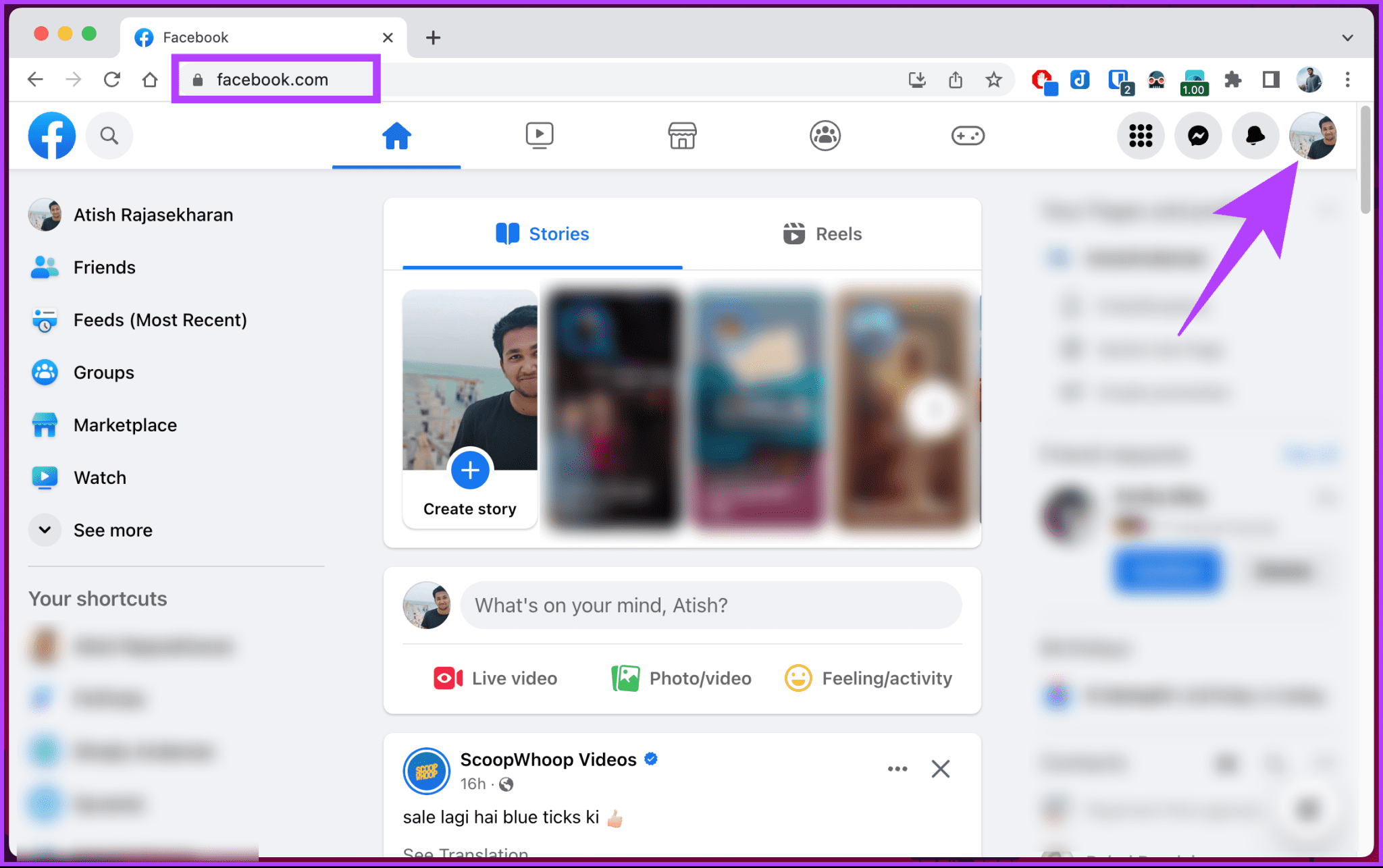
Étape 2: Dans le menu déroulant, appuyez sur Ton nom de profil.
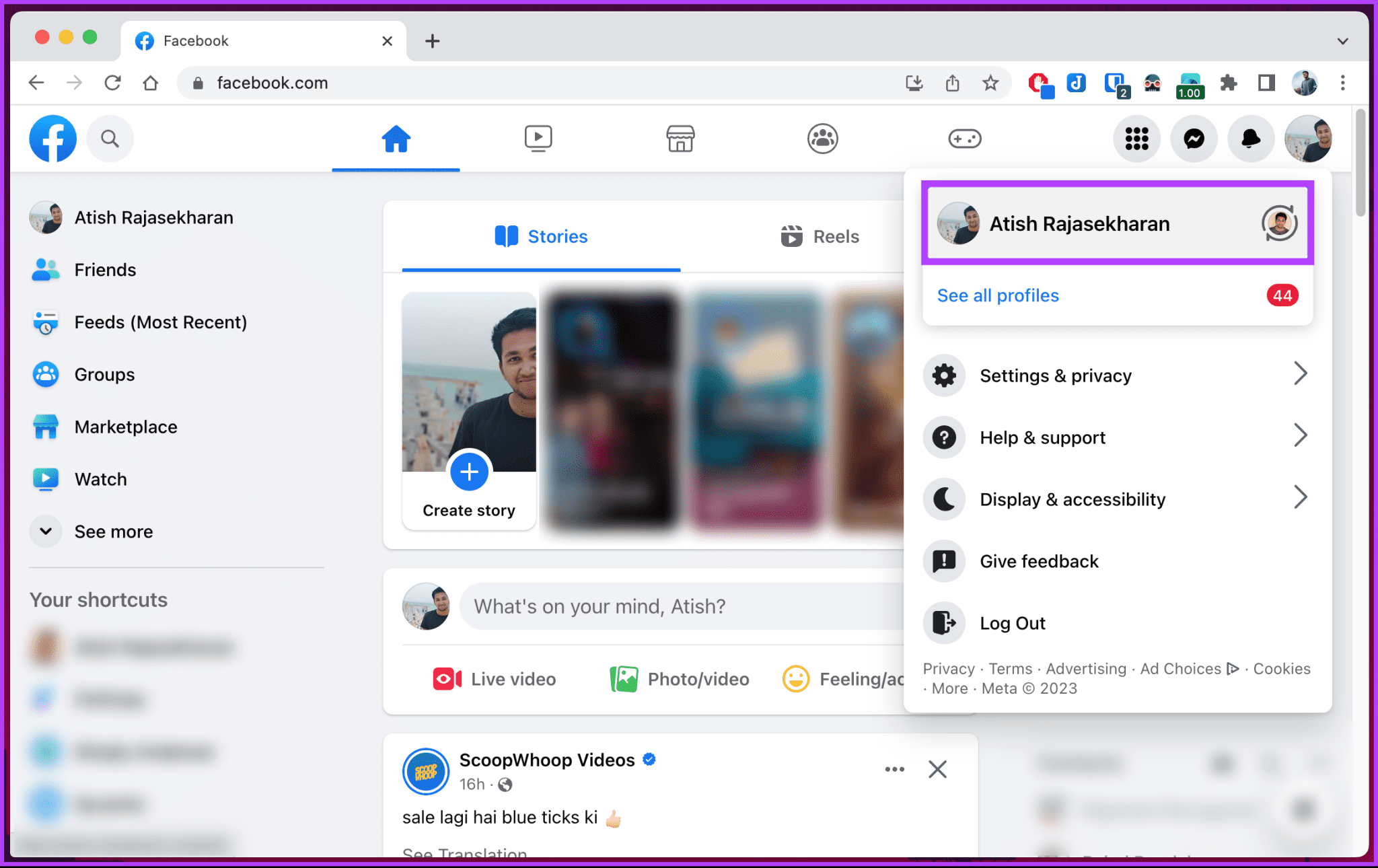
Passons à l'étape 3 : Une fois que vous arrivez à Votre profil , aller à la rubrique À propos.
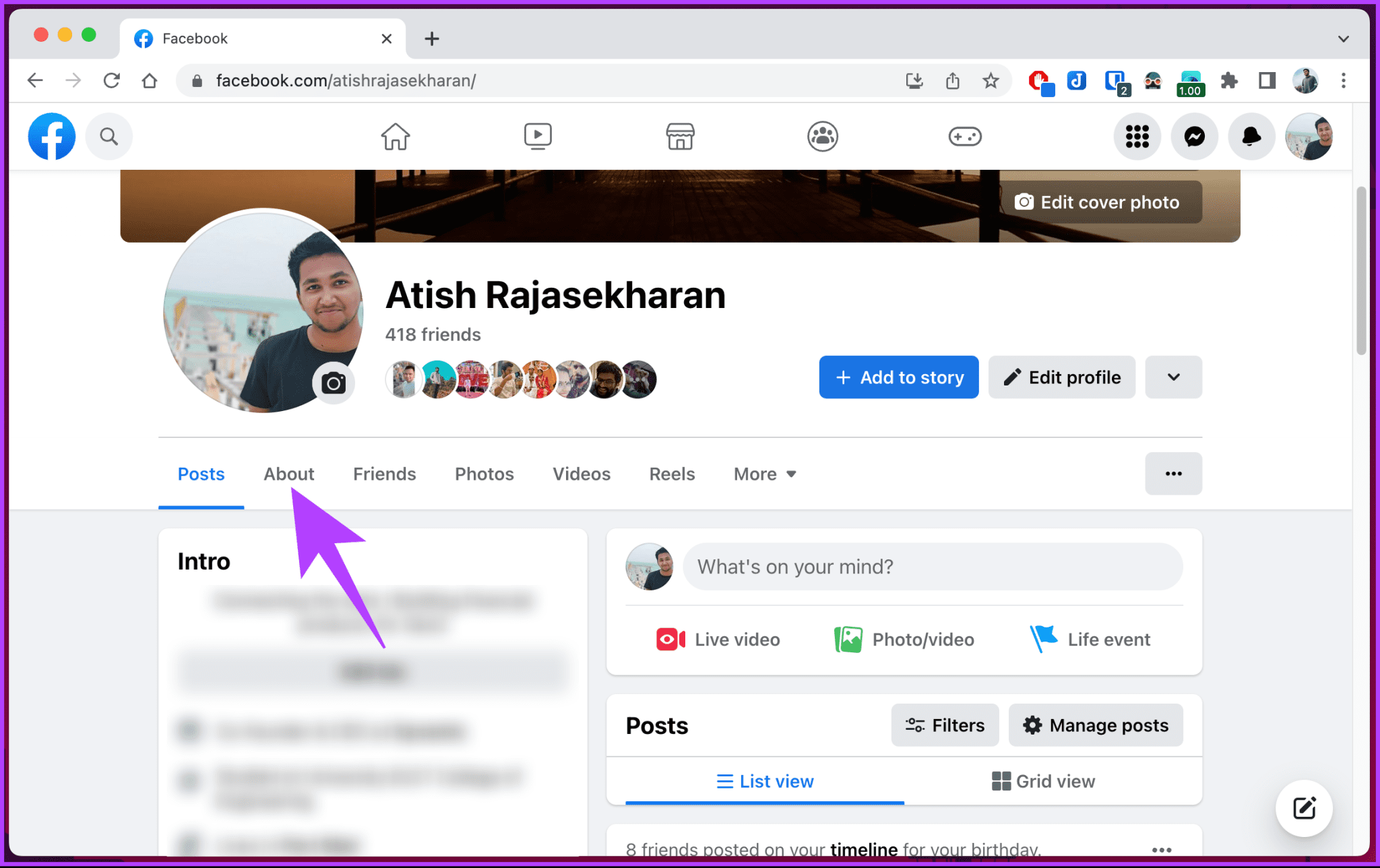
Étape 4: Aller à “Contact et informations de base«De la bonne partie.
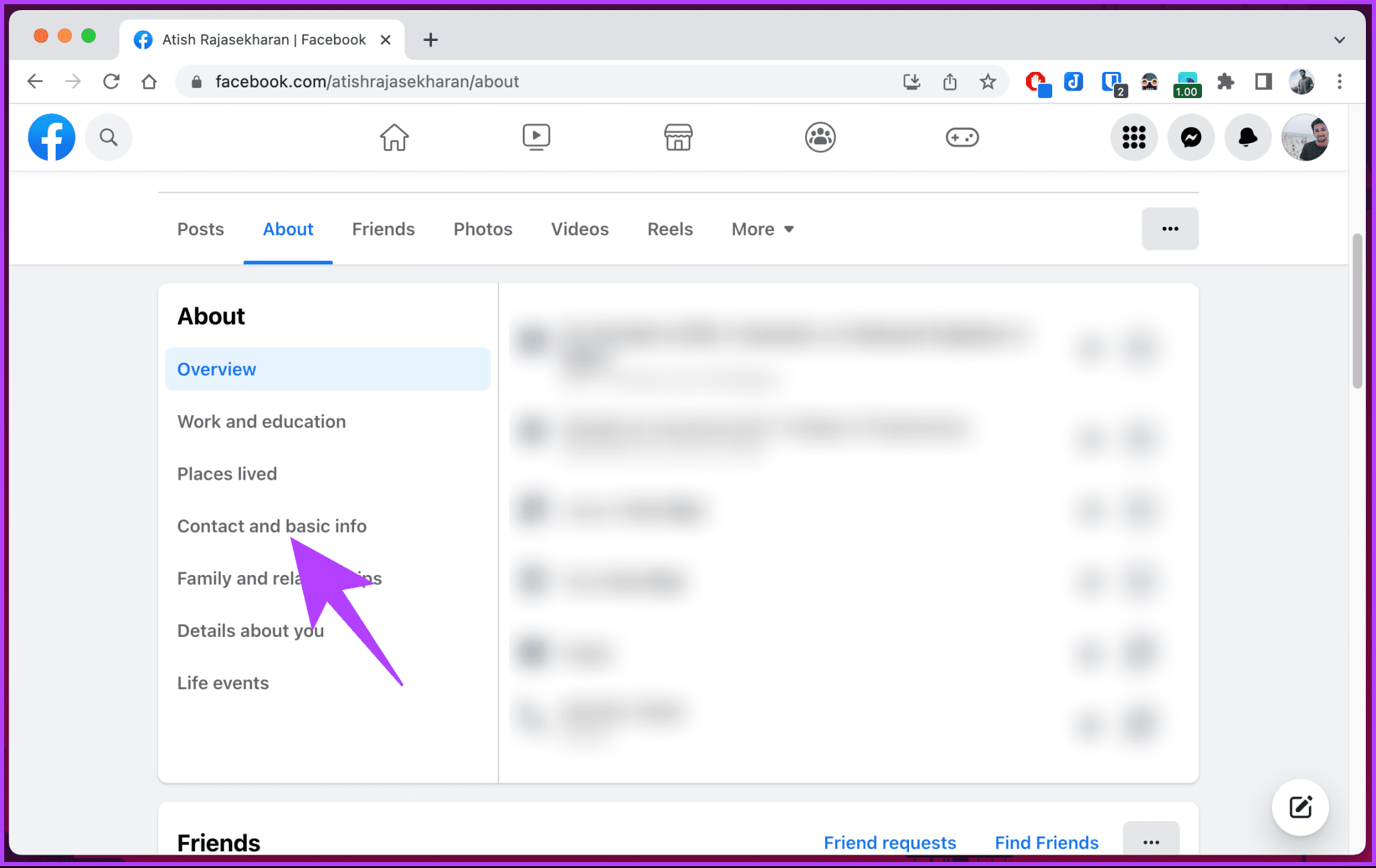
Étape 5: Faites défiler jusqu'à la section principale de l'information et cliquez sur l'icône globe/personnes à côté de la date de naissance.
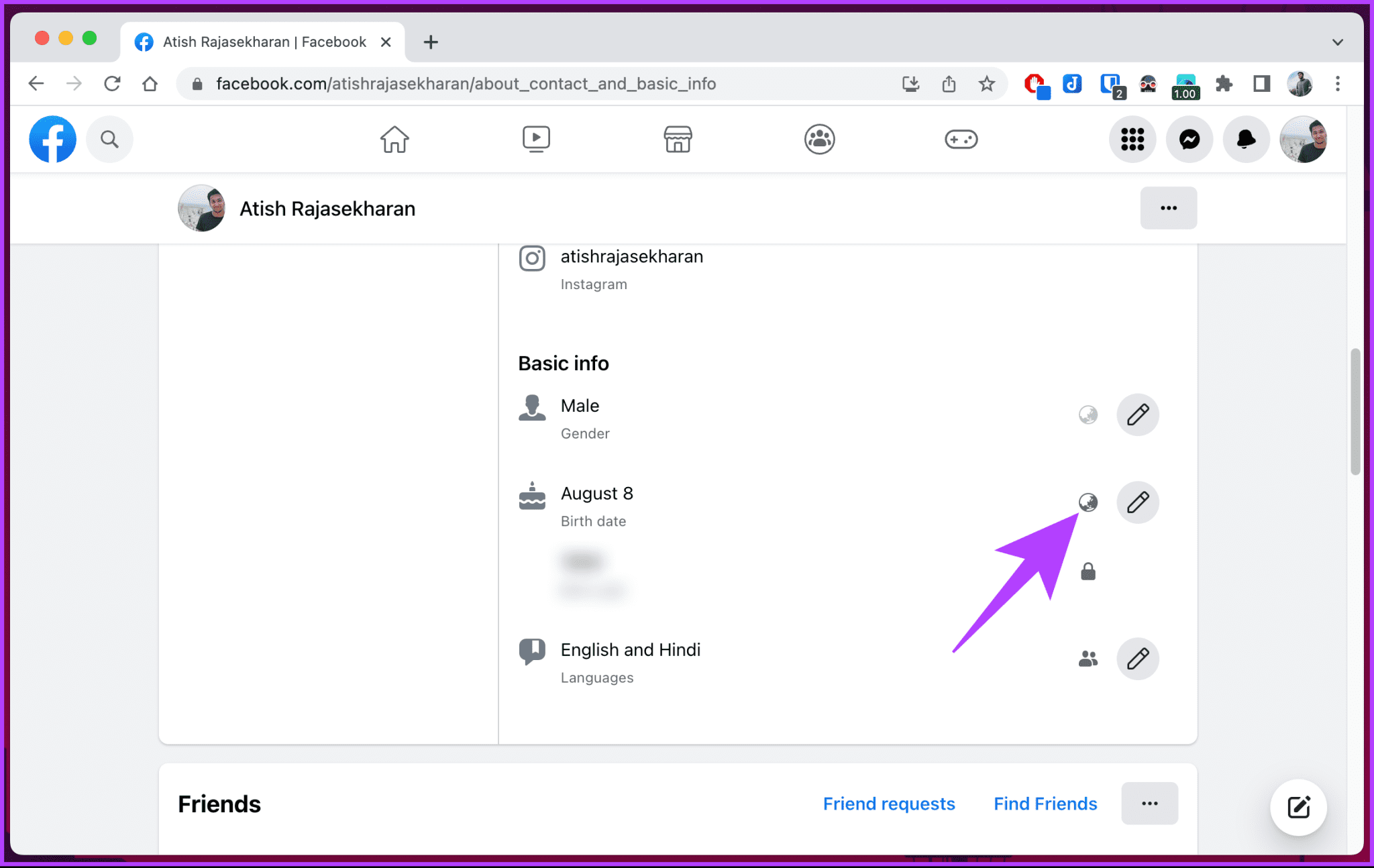
Passons à l'étape 6 : dans la fenêtre contextuelle Sélectionner الجمهور Sélectionnez Juste moi Pour le masquer complètement et cliquez sur Sauvegarder.
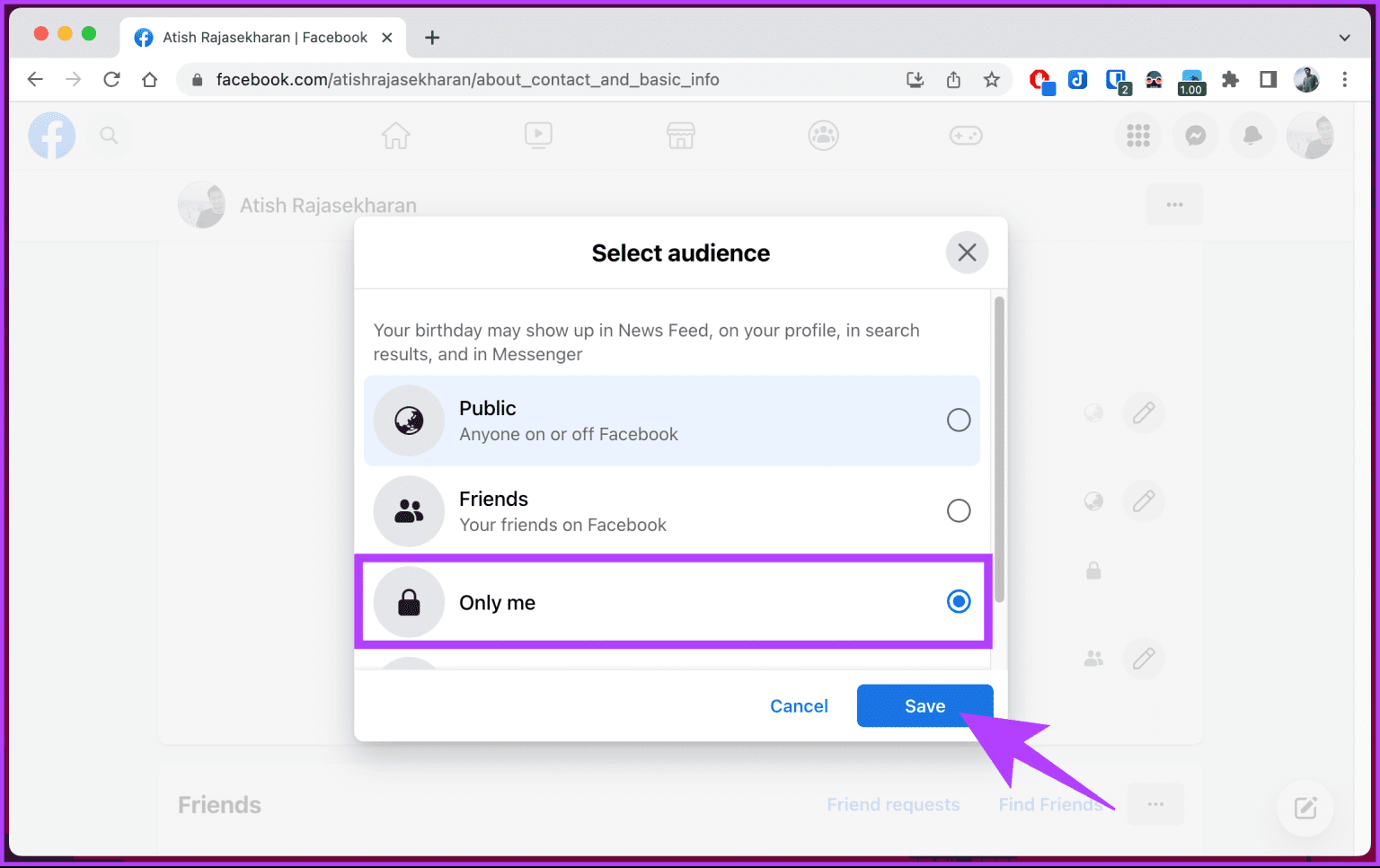
c'est tout. Vous avez réussi à désactiver votre annonce d'anniversaire sur Facebook. Avec cela, personne ne peut voir ou recevoir vos notifications d'anniversaire sur Facebook.
Lisez aussi: Comment changer la langue de Facebook en anglais
Comment masquer votre anniversaire sur l'application mobile FACEBOOK
Les étapes pour bloquer votre annonce d'anniversaire sur l'application mobile Facebook sont les mêmes que sur le bureau. De plus, même si l'application Facebook n'est pas installée, vous pouvez suivre les étapes ci-dessous à l'aide de votre navigateur mobile.
Étape 1: Lancer une application Facebook sur votre appareil Android ou iOS. Cliquez sur votre photo de profil à droite de la barre de recherche.
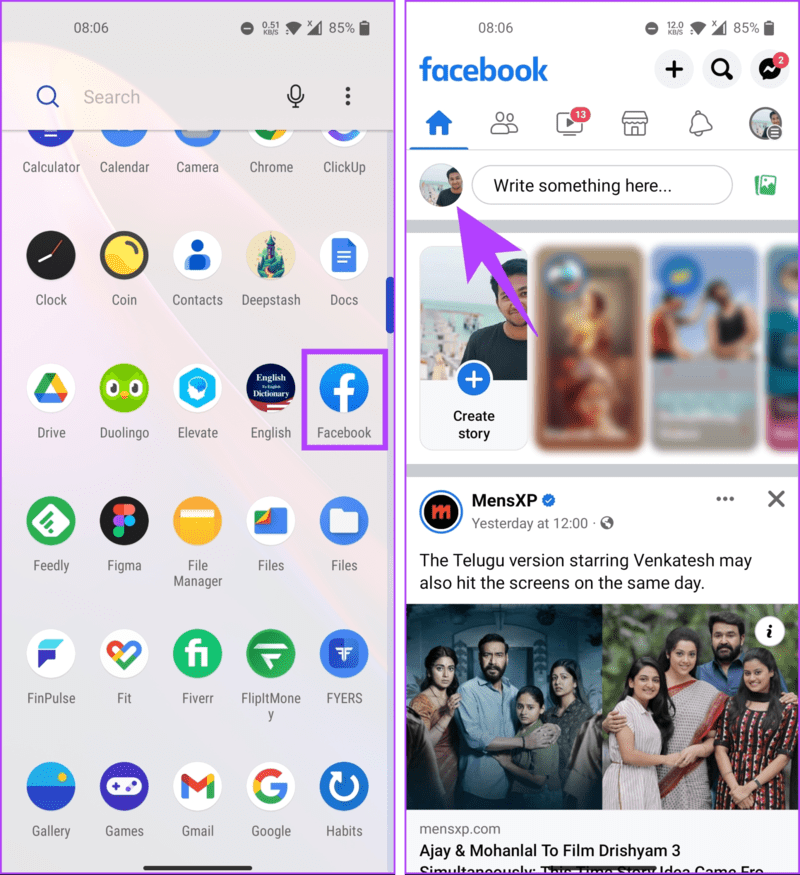
Étape 2: Une fois Accéder à votre profil , faites défiler vers le bas et sous la section Détails, appuyez sur "Voir les informations sur".
Vous serez redirigé vers la rubriqueÀ proposdans ton profil.
Passons à l'étape 3 : Faites défiler jusqu'à l'information core Et cliquez Modifier.
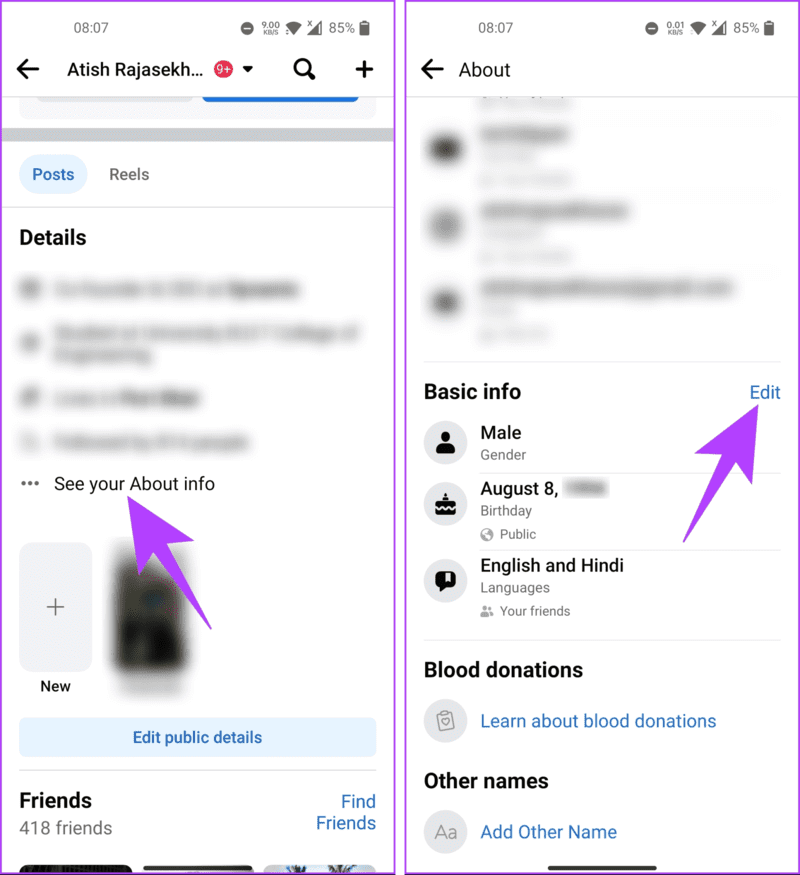
Étape 4: Sous l'écran principal d'édition des informations, cliquez sur le menu déroulant général / amis À côté de votre date de naissance Pour révéler une liste Confidentialité.
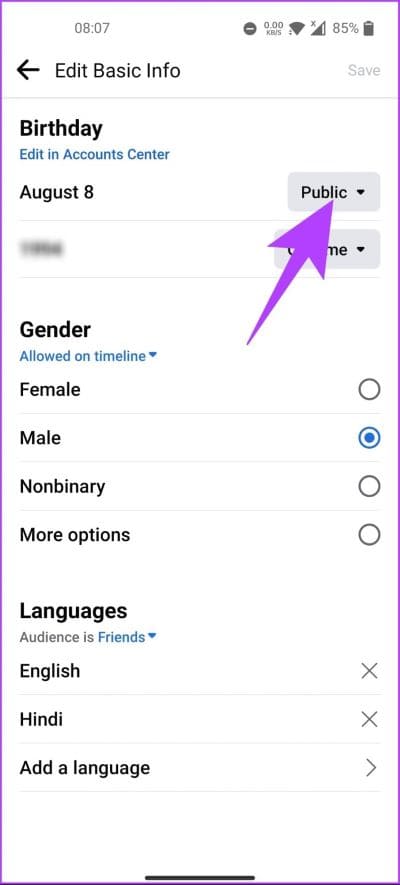
Étape 5: Dans la feuille du bas, sélectionnez Moi uniquement, et enfin, cliquez sur Enregistrer dans le coin droit Suprême Pour enregistrer les modifications.
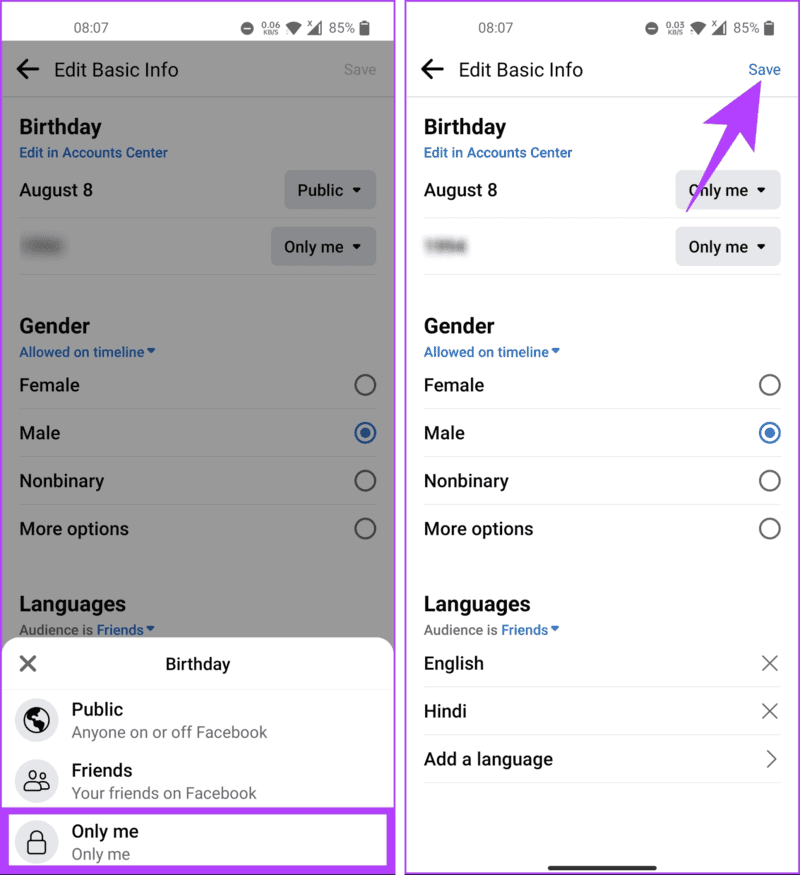
Vous voilà. Vous savez maintenant comment masquer votre anniversaire sur Facebook. C'était à ce moment-là que vous vouliez rendre votre anniversaire invisible aux utilisateurs de Facebook. Maintenant, vous pouvez continuer à lire si vous ne souhaitez pas recevoir de notifications sur les anniversaires d'autres personnes.
A lire aussi : Est-ce Je peux voir qui a vu ma story Facebook
Comment désactiver la notification d'anniversaire d'un ami sur Facebook
Facebook envoie des notifications d'anniversaire pour vous aider à vous souvenir et à célébrer la journée spéciale de vos amis. Cependant, si vous trouvez ces notifications accablantes ou si vous préférez simplement ne pas les recevoir, vous pouvez facilement désactiver les notifications pour les anniversaires de vos amis sur Facebook. Suivez les étapes ci-dessous.
Étape 1: Ouvert Facebook dans votre navigateur préféré sur votre ordinateur Windows ou Mac. Cliquez sur le bouton Notifications (cloche) depuis l'écran d'accueil dans le coin supérieur droit à côté de votre photo de profil.
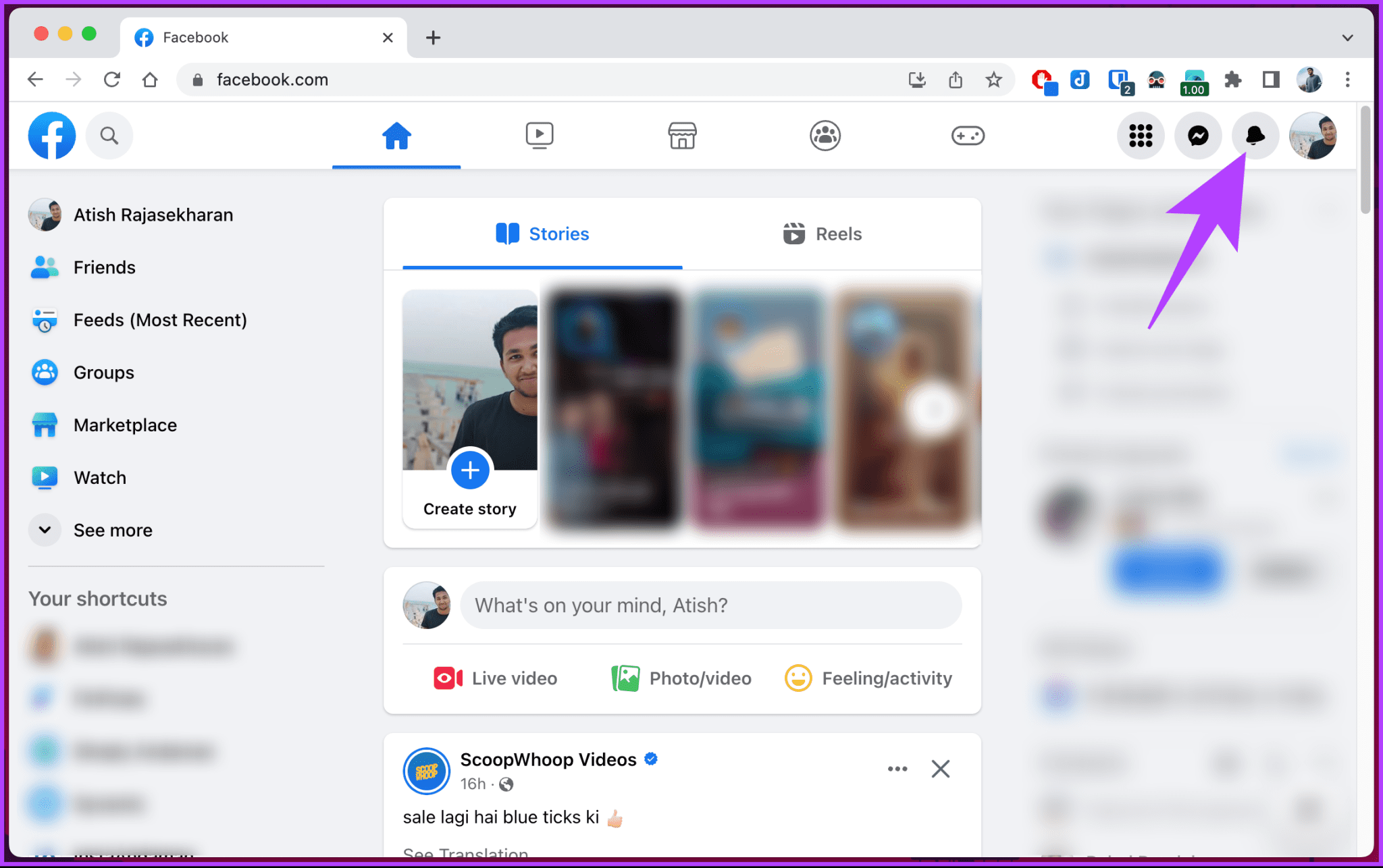
Étape 2: Dans le menu déroulant, appuyez sur Icône à trois points.
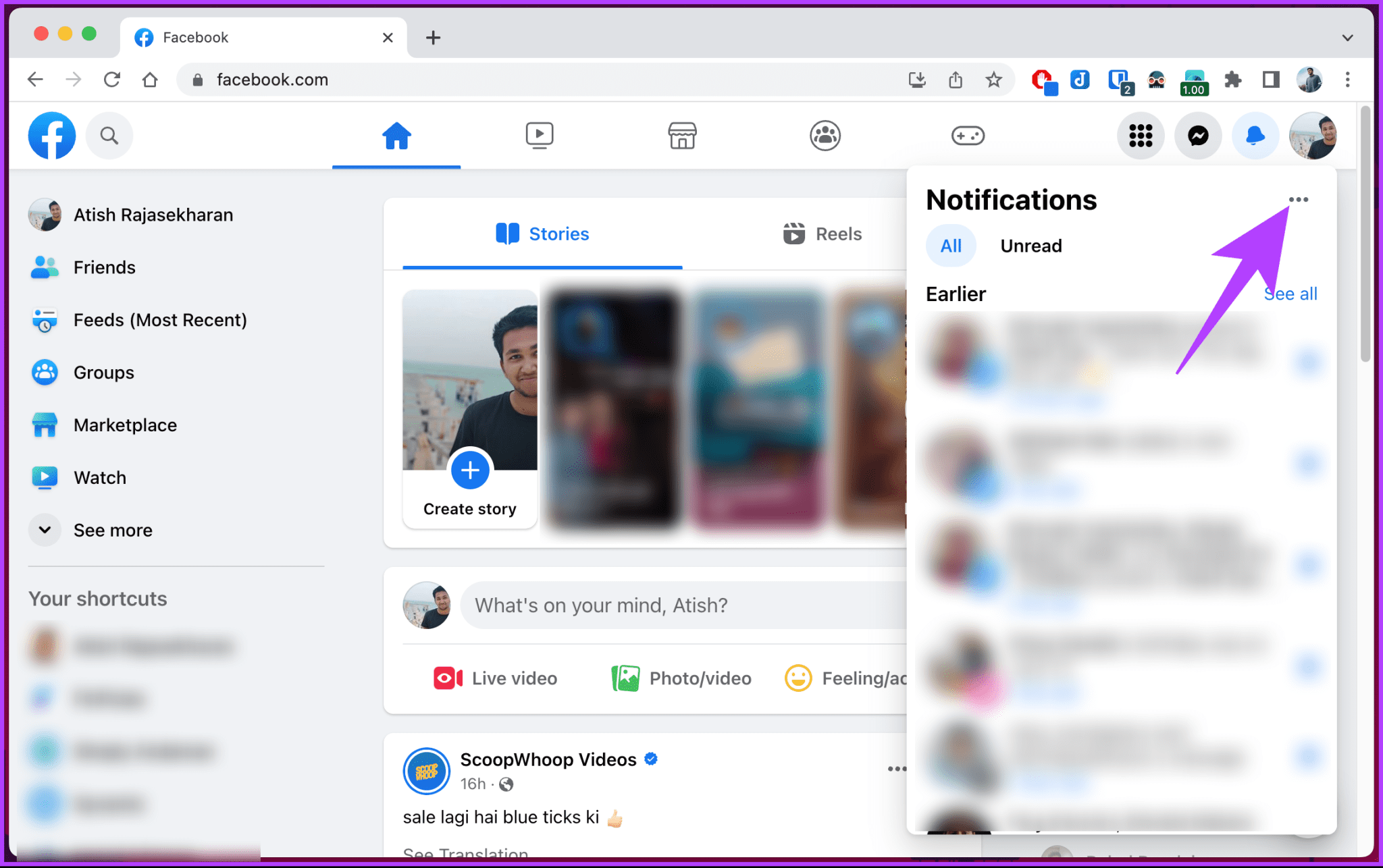
Passons à l'étape 3 : Sélectionner Paramètres de notification De la liste.
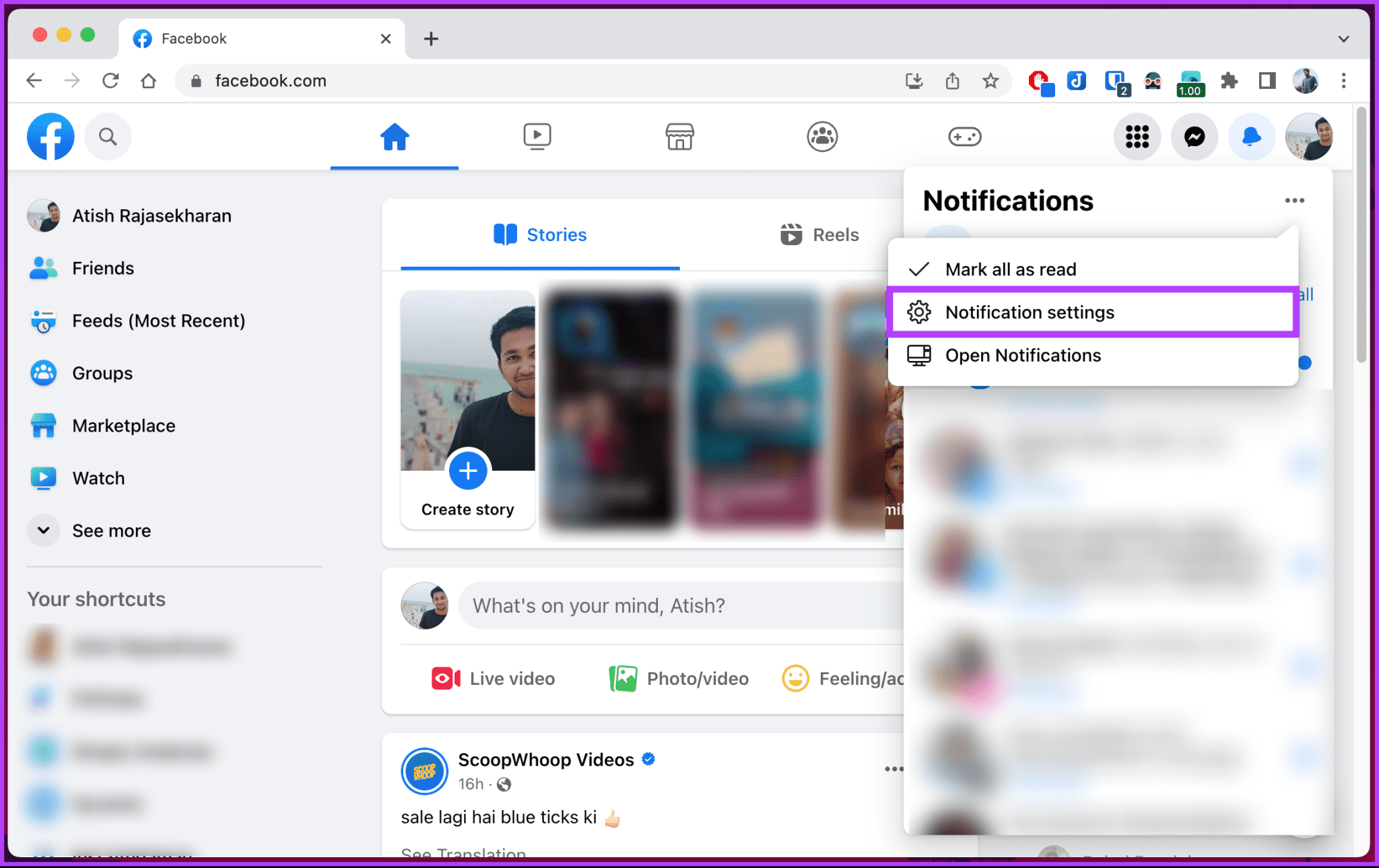
Étape 4: Une fois que vous êtes entré dans Paramètres de notification , Faites défiler vers le bas et appuyez sur anniversaires.
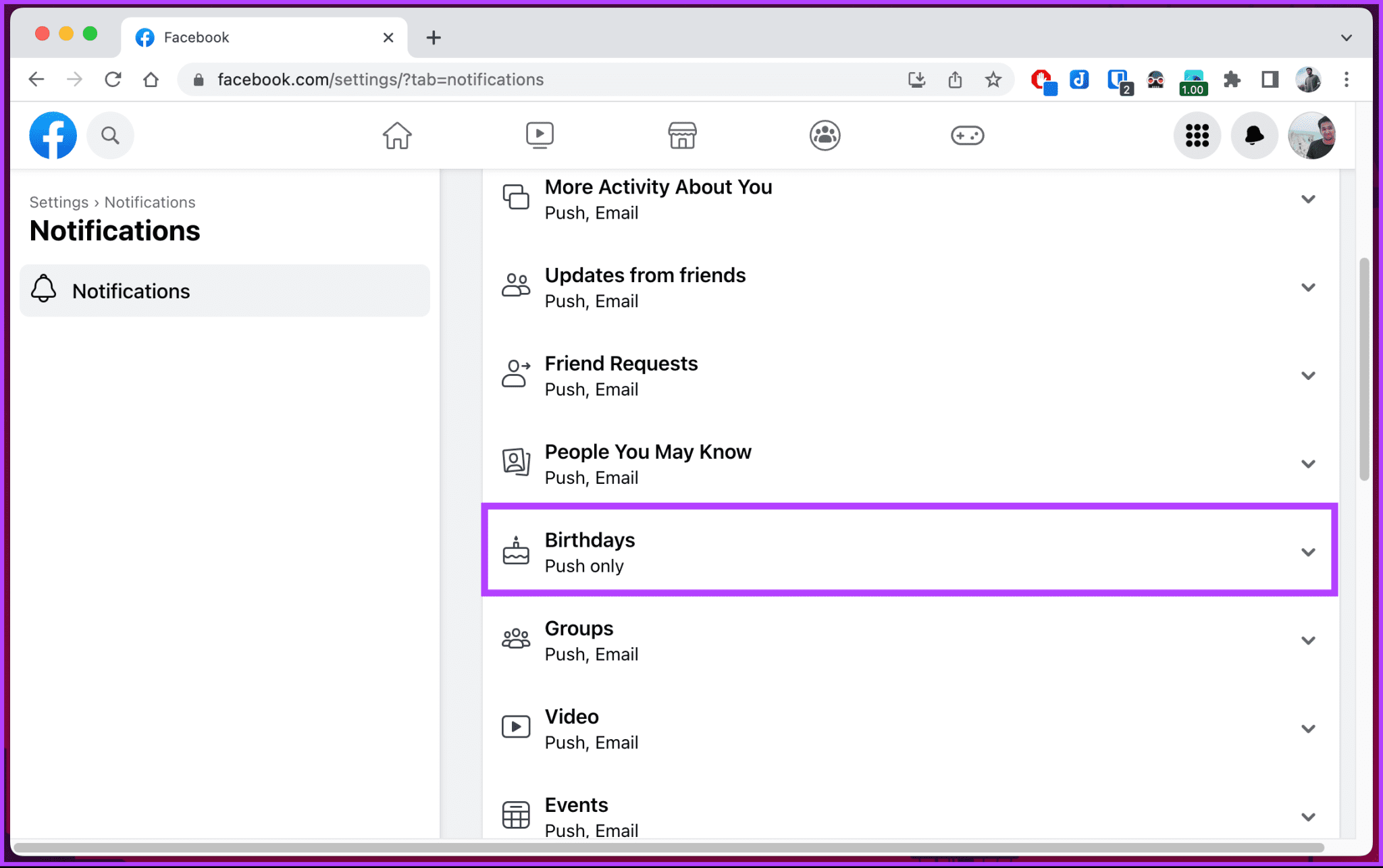
Étape 5: Dans la liste déroulante, désactivez "Autoriser les notifications sur Facebook".
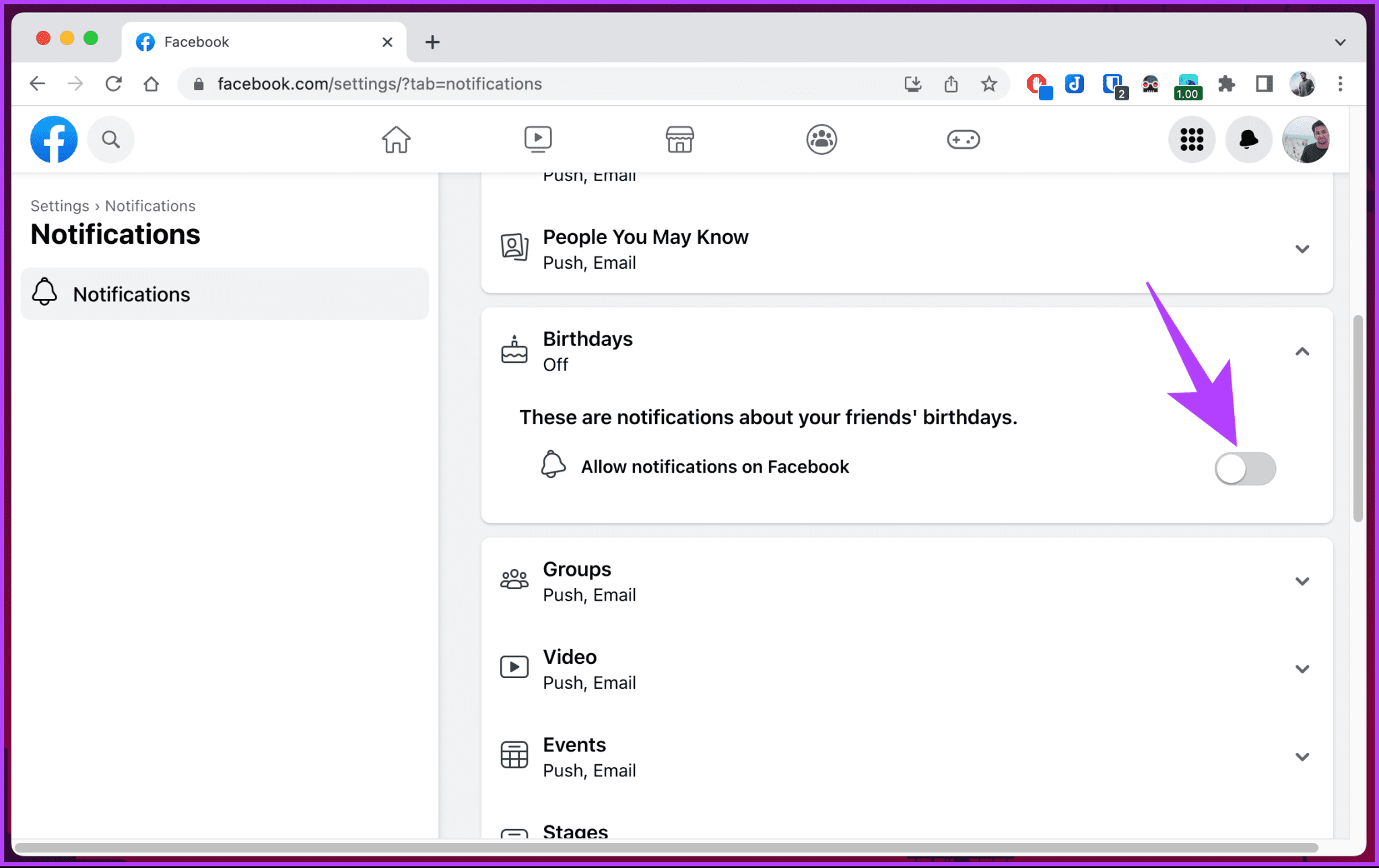
c'est tout. Vous ne recevrez plus de notifications sur les anniversaires de Facebook. Gardez à l'esprit que ce paramètre est spécifique à votre compte et n'affectera pas la façon dont les autres reçoivent les notifications d'anniversaire en votre nom.
Si vous utilisez un appareil mobile, lancez l'application Facebook > accédez à la notification d'anniversaire sous l'écran de notification > appuyez sur l'icône à trois points > sélectionnez Désactiver les notifications d'anniversaires d'amis.” De plus, si vous avez plusieurs profils Facebook à gérer, vous pouvez les gérer en un seul Centre des comptes. Cependant, si vous avez des questions, consultez la section FAQ ci-dessous.
Questions et réponses sur la désactivation de votre anniversaire sur Facebook
1. Combien de jours avant de pouvoir changer votre date de naissance sur Facebook ?
Changer votre date de naissance sur Facebook s'accompagne de certaines limitations. Facebook limite le nombre de fois où vous pouvez modifier votre date de naissance. Si vous avez récemment effectué une modification, vous devrez attendre 14 à 30 jours avant de pouvoir la modifier à nouveau. Les jours d'attente peuvent varier en fonction des politiques de Facebook.
2. Les gens peuvent-ils voir si c'est votre anniversaire sur Facebook ?
Facebook a un paramètre par défaut qui envoie une notification à vos amis lorsque votre anniversaire arrive. Cette notification apparaîtra dans votre fil de notifications et pourra apparaître dans votre fil d'actualité. De plus, vos amis remarqueront une petite icône de gâteau d'anniversaire à côté de votre nom dans la liste d'amis, servant de rappel joyeux que c'est votre journée spéciale.
3. Qui voit les messages d'anniversaire sur Facebook ?
Par défaut, lorsque vous postez un message ou une photo d'anniversaire sur Facebook, il sera visible par vos amis sur la plateforme. Cependant, vous pouvez contrôler qui peut voir vos messages d'anniversaire via vos paramètres de confidentialité Facebook.
Évitez de faire la fête sur les réseaux sociaux
Que ce soit le désir d'intimité ou le désir d'une célébration plus personnalisée, savoir comment désactiver votre anniversaire sur Facebook vous aide à revivre votre journée spéciale et à profiter d'une célébration plus intime avec les personnes qui comptent vraiment pour vous. Vous aimerez peut-être aussi lire comment Changement de nom et Nom d'utilisateur sur Facebook.